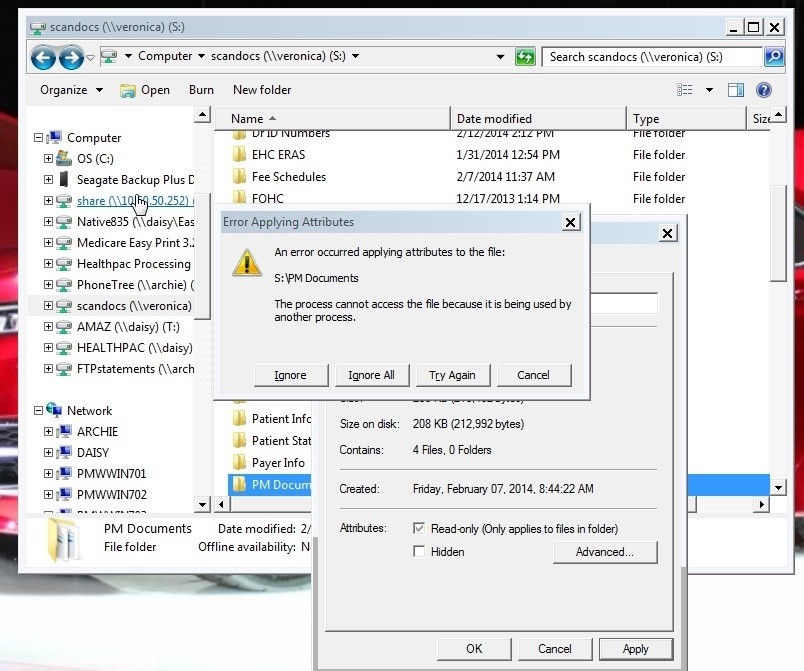RECOMENDADO: Haga clic aquí para corregir errores de Windows y aprovechar al máximo el rendimiento del sistema
Uno de los problemas más comunes es el error de Windows 10 al aplicar atributos, que de forma general se muestra con el mensaje: Ocurrió un error cuando se aplicaron atributos al archivo: Acceso denegado.
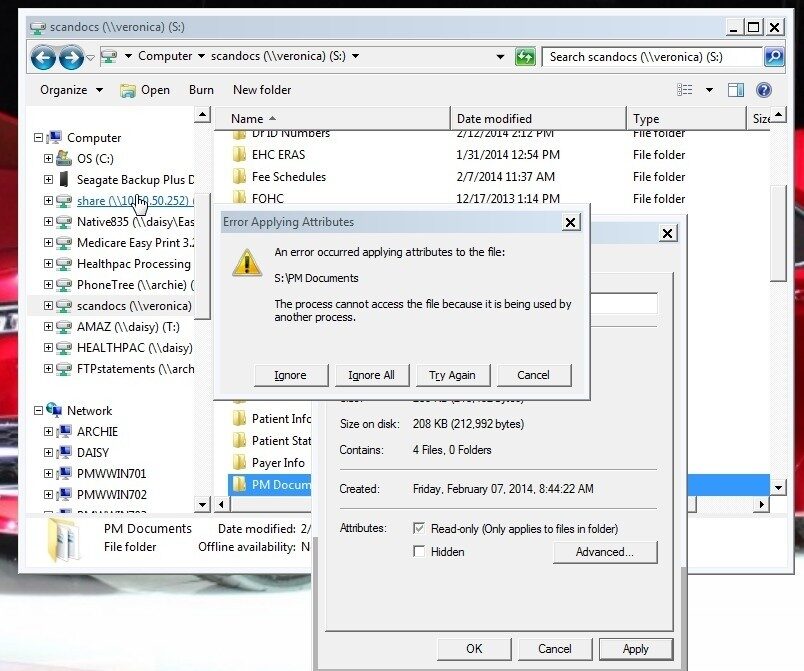
Cada vez que recibe un mensaje de error de denegación de acceso u otro error al tener acceso o trabajar con archivos / carpetas en Windows 10, recibe el error de denegación de acceso (o un mensaje semejante), por lo que no puede tener acceso ni modificar archivos o carpetas (cambiar / guardar / borrar), o abrir archivos o carpetas posteriormente de una actualización o una versión nueva de Windows.
Personalizar permisos
Resulta que este problema en particular además puede ocurrir debido a un error bastante común de Windows 10 que de forma general ocurre cuando el sistema tiene que aplicar ciertos atributos. En esta circunstancia, es factible que algunos archivos o carpetas no tengan el control total, inclusive si el archivo está configurado para ser abierto por el grupo de administradores.
Si este escenario es aplicable, debería poder solucionar el problema cambiando los permisos de administrador. Varios usuarios interesados confirmaron que este procedimiento fue exitoso debido a que pudieron abrir el archivo o carpeta sin hallar el error “Error en la aplicación de atributos al archivo”.
Aquí hay una breve guía acerca de cómo personalizar los permisos del archivo o carpeta que falla en este error en particular:
- Abra el Explorador de archivos y busque la ubicación del archivo que no funciona con este error en particular.
- Una vez en la ubicación correcta, haga clic con el botón derecho en el archivo que le está provocando problemas, haga clic con el botón derecho y seleccione
- Propiedades del menú contextual.
- Una vez en la ventana Propiedades, seleccione la pestaña Seguridad en el menú horizontal en la parte de arriba de la pantalla.
- Posteriormente, seleccione el grupo Administradores en el campo Grupo o Nombre de usuario y haga clic en el botón Editar para cambiar los permisos aplicados hoy en día.
- Una vez que haya hecho esto, será redirigido a la ventana Permisos. Una vez que haya llegado, seleccione la casilla de verificación Control total para permitirlo y haga clic en Aplicar para almacenar los cambios.
Tomar posesión del archivo o carpeta
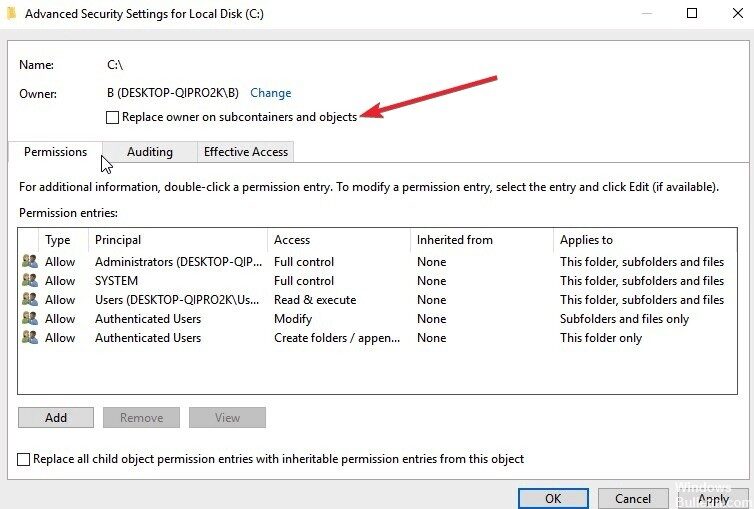
Como norma general, se muestra el mensaje Error de Windows 10 al aplicar atributos debido a que no tiene los permisos adecuados o debido a que el archivo está cifrado. Es factible que las actualizaciones recientes de Windows 10 de versiones anteriores hayan cambiado parte de la información de la cuenta, negándole el acceso o la propiedad debido a que es factible que ya no tenga algunos archivos o directorios.
Puede solucionar este problema restaurando la propiedad siguiendo estos pasos:
- Haga clic con el botón derecho en la carpeta que desea admitir.
- Seleccione Propiedades.
- Haga clic en la pestaña Seguridad
- Haga clic en Avanzado
- Haga clic en Editar. Si se le solicita que ingrese una contraseña de administrador o una confirmación, ingrese la contraseña o ingrese una confirmación.
- Ingrese el nombre de la persona a quien desea transferir la propiedad.
- Haga clic en Chequear nombres. Aparece el nombre de cuenta de la persona a la que le está asignando la propiedad.
- Haga clic en Aceptar.
- Si desea que esta persona sea la propietaria de los archivos y subcarpetas que contiene esta carpeta, seleccione la
- Casilla de verificación Reemplazar propietarios de subcontenedores y objetos.
RECOMENDADO: Haga clic aquí para arreglar errores de Windows y aprovechar al máximo el rendimiento del sistema